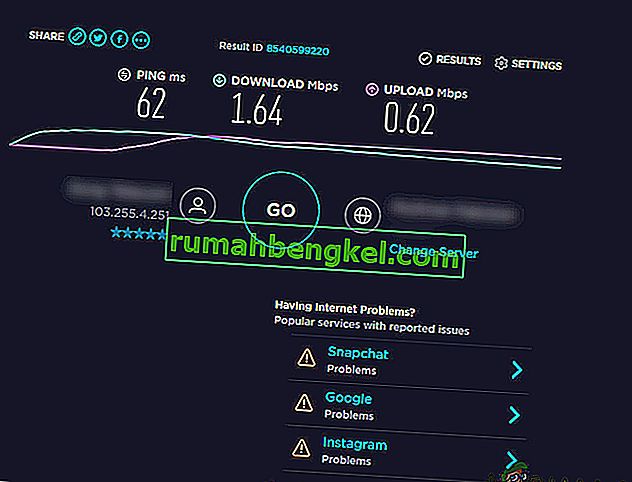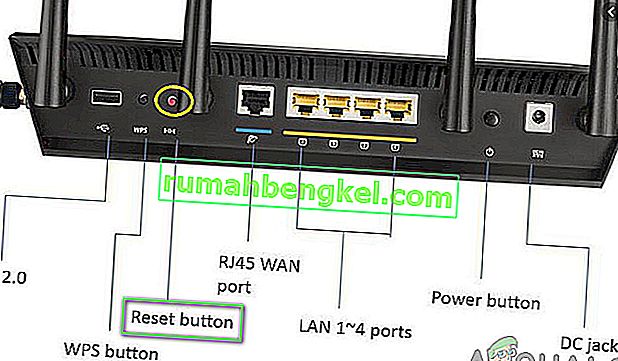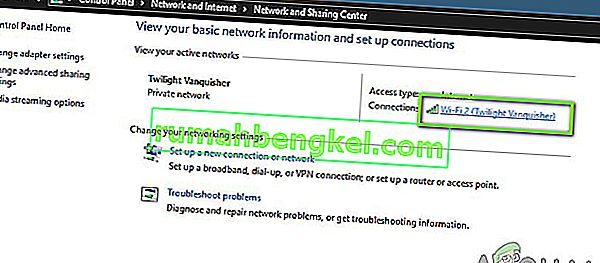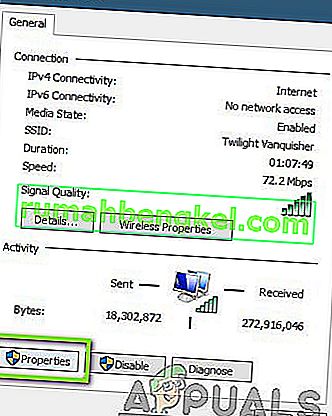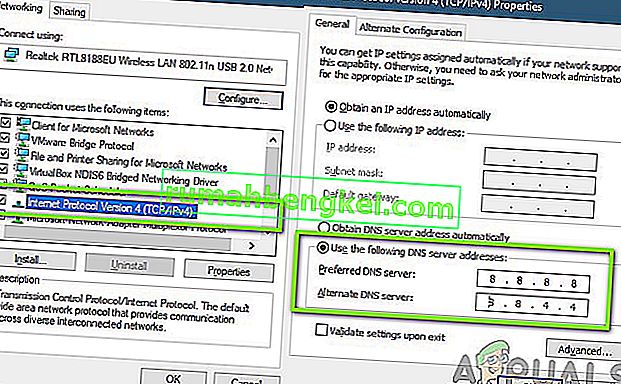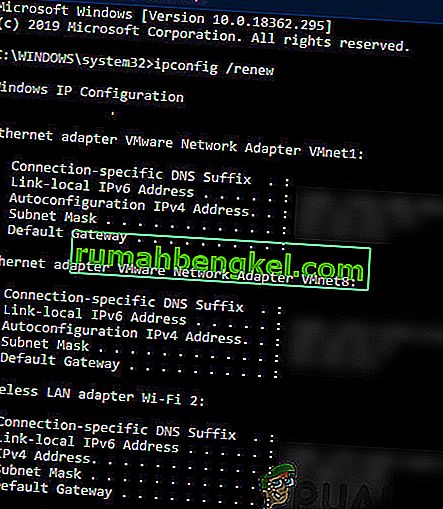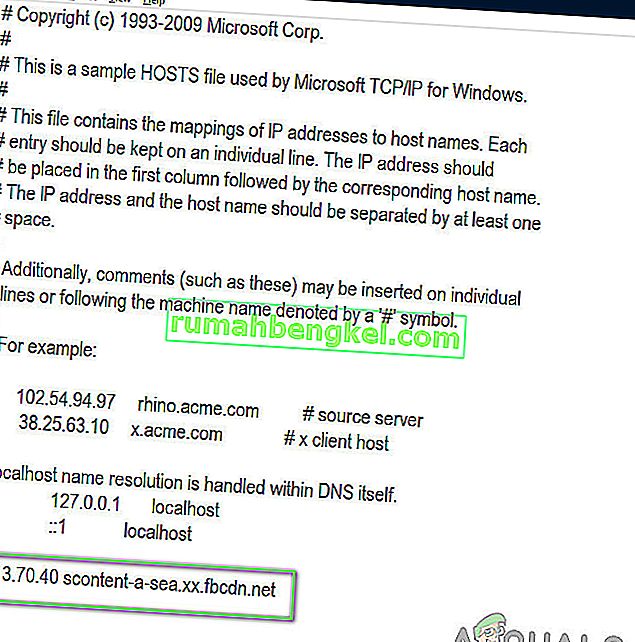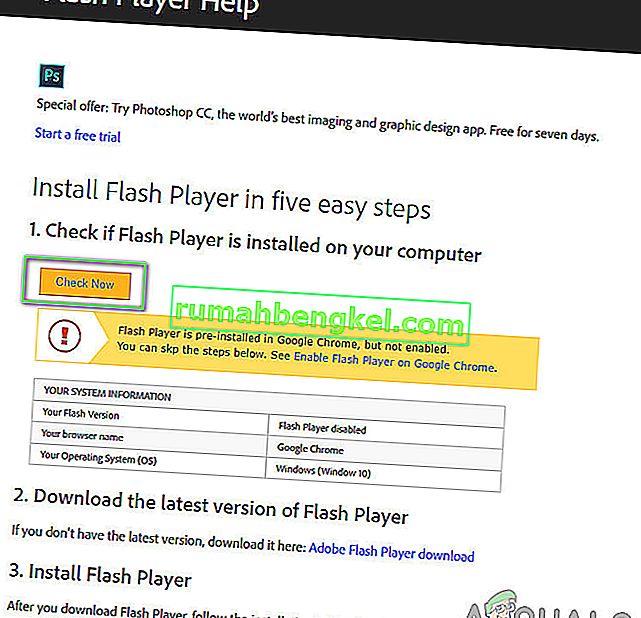Facebook - одна из первых социальных сетей, которая появилась почти десять лет назад и с тех пор поднимается на вершину рейтинга. Он приобрел множество других платформ, включая Instagram, Snapchat и т. Д.

Пользователи по всему миру сталкивались с проблемами, когда изображения Facebook отказывались загружаться. Это может быть как на устройствах Android, так и в веб-браузерах. Официально Facebook не опубликовал официального заявления о проблеме, но мы отследили ее по нескольким причинам. В этой статье мы рассмотрим все причины возникновения этой проблемы и возможные обходные пути ее решения.
Почему изображения не загружаются на Facebook?
Мы рассмотрели несколько пользовательских случаев и, проведя некоторое исследование самостоятельно, пришли к выводу, что проблема возникла по нескольким причинам, но большинство из них связаны с сетью на вашем компьютере. Некоторые из причин, по которым Facebook может не загружать изображения, помимо прочего:
- Плохой DNS: DNS-серверы играют ключевую роль в разрешении имен хостов различных запросов. Если DNS не работает на вашем компьютере, вы не сможете загружать изображения или, в некоторых случаях, ваш Facebook также может не работать.
- Плохое интернет-соединение: эта причина не требует подробного объяснения. Если у вас плохое интернет-соединение на вашем компьютере, изображения будут загружаться в бесконечной последовательности.
- Сетевой кеш: как и все другие модули в других устройствах, ваш сетевой кеш играет ключевую роль в запуске всех сетевых приложений. Если ваш сетевой кеш каким-то образом поврежден или содержит неверные данные, он может конфликтовать с новыми предстоящими данными из Facebook, и изображения не будут загружаться.
- Файл Hosts: файл hosts отвечает за локальную обработку хостов на вашем компьютере. Если ваш файл хоста не содержит подходящих записей для Facebook, изображения не будут загружаться бесконечно.
- Бесплатный Facebook: в некоторых сетях Facebook предоставляет себя бесплатно без использования каких-либо данных из вашего плана при условии, что вы не загружаете изображения. Если активирован бесплатный режим, изображения не загружаются.
- Отключенные изображения: некоторые браузеры, такие как Firefox, могут блокировать входящие изображения, если включено определенное свойство. Здесь мы можем проверить свойства и убедиться, что такие вещи не включены.
- Flash player: хотя Facebook обычно не использует Flash player для своих операций, в некоторых случаях он может. Может помочь установка и включение Flash-плеера.
- Блокировщики рекламы : блокировщики рекламы неустанно работают в вашем браузере, чтобы гарантировать, что вся реклама будет заблокирована. Однако в некоторых случаях во время процесса приложение блокирует собственные изображения Facebook. Может помочь отключение блокировщика рекламы.
- Отключение сервера: в редких случаях служба Facebook сама сталкивается с перебоями либо из-за неожиданных проблем на серверах, либо из-за технического обслуживания. Здесь вы можете проверить статусы серверов для подтверждения.
Прежде чем мы начнем с решений, убедитесь, что вы не вошли в систему как администратор и сохранили всю свою работу, поскольку мы будем часто перезагружать ваш компьютер. Также убедитесь, что у вас под рукой есть учетные данные.
Предварительное условие: проверка подключения к Интернету
Самый первый шаг в решении проблемы с загрузкой изображений Facebook - это убедиться, что у вас есть активное интернет-соединение. Если в вашей сети возникнут проблемы и клиент Facebook не может подключиться к своему серверу изображений, вы не сможете загружать изображения или видео вообще. В этом решении мы дадим вам несколько полезных советов, которые вы можете применить, чтобы убедиться, что у вас хорошее интернет-соединение.
- Попробуйте подключить какое-нибудь другое устройство к той же сети и посмотрите, загружаются ли изображения Facebook. Если они есть, значит, есть проблемы с каждым вашим устройством.
- Попробуйте провести тест скорости и проверьте скорость вашего текущего интернета. Это даст вам представление о том, стоит ли вам менять сеть или нет.
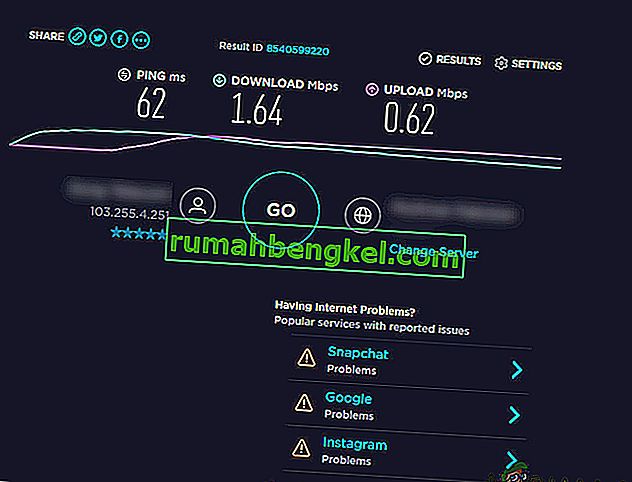
- Если вы используете корпоративный или общедоступный Интернет, рекомендуется переключиться на частный. Обычно открытые и общедоступные сети имеют ограниченный доступ, из-за чего такие веб-сайты, как Facebook, не работают должным образом.
Если эти советы не работают и вы по-прежнему не можете загружать изображения Facebook, вам следует подумать о сбросе настроек маршрутизатора, но сделайте это после выполнения других решений. Ниже приведен метод, как это сделать, но вы должны вернуться к нему после выполнения всех других решений.
Прежде чем мы перейдем к перезагрузке маршрутизатора, убедитесь, что у вас заранее сохранены все конфигурации . Каждый маршрутизатор обычно имеет конфигурации, сохраненные вашим интернет-провайдером для доступа к его сети. Здесь вам нужно перейти к IP-адресу, связанному с вашим маршрутизатором. Он находится либо на задней панели устройства, либо в коробке вашего маршрутизатора. Это может быть что-то вроде 192.168.1.2. Если вы не найдете связанный адрес, погуглите модель своего маршрутизатора и получите оттуда IP.
- Найдите кнопку на задней панели маршрутизатора и удерживайте ее около 6 секунд, пока маршрутизатор не выключится и не замигает, показывая, что он был сброшен.
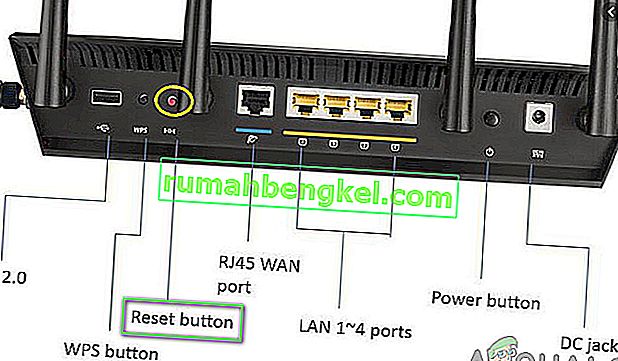
- Теперь подключитесь к маршрутизатору и снова введите конфигурации. Теперь попробуйте подключиться к Facebook и посмотрите, решена ли проблема навсегда.
Решение 1. Проверка состояния сервера
Прежде чем мы перейдем к другим техническим деталям, важно попробовать проверить, работают ли серверы Facebook. Отказ серверов не является чем-то новым для гигантских платформ социальных сетей. Фактически, мы сталкивались с множеством случаев, которые происходили периодически.

Другой случай, с которым мы столкнулись, заключался в том, что состояние сервера показывало, что серверы работают, но на самом деле это не так. Вы всегда можете проверить официальный статус сервера, но не забудьте также проверить другие форумы и найти пользователей, у которых аналогичная ситуация. Если вы их обнаружите, это, вероятно, означает, что произошел сбой в работе серверной части, и проблема, скорее всего, будет устранена в течение нескольких часов.
Решение 2. Проверка версии Facebook
У Facebook есть функция бесплатного Facebook для нескольких сетевых провайдеров. В этом режиме пользователи смогут видеть все последние сообщения людей, на которых они подписаны, но не смогут видеть отображаемые фотографии.

Это хорошо известная функция, которая значительно улучшила взаимодействие с пользователем, но, как сказано в заголовке, в бесплатном режиме нет фотографий. Следовательно, если вы используете этот режим, нажмите « Просмотреть фотографии» . Теперь все фотографии будут видны.
Решение 3.Проверка отключенных изображений
Еще одна вещь, которую следует проверить, прежде чем мы продолжим, - это убедиться, что изображения не отключены в вашем веб-браузере. В противном случае вы не только не сможете видеть изображения на Facebook, но и не сможете видеть изображения.
Если вы столкнулись с таким поведением, вам следует обратиться к документации вашего компьютера и посмотреть, какие параметры вы можете настроить, чтобы отключить эту опцию. Например, в Google Chrome вы можете искать изображения, и когда появится опция, убедитесь, что параметр Показать все включен. После этого перезагрузите компьютер и посмотрите, решит ли это проблему.
Решение 4. Настройка DNS Google
Если ни один из вышеперечисленных методов не работает и вы по-прежнему не можете загружать изображения на Facebook, мы можем попробовать изменить ваш DNS-сервер. Серверы доменных имен используются экономно, когда вы просматриваете платформу, но если компьютер не может подключиться к ним, вы столкнетесь с причудливыми проблемами, в том числе с тем, что изображения не загружаются.
Когда мы меняем ваш DNS-сервер на общедоступный DNS Google, изменения отразятся на всех других приложениях на вашем компьютере, но не беспокойтесь, этот DNS-сервер обычно работает постоянно.
- Нажмите Windows + R, введите « панель управления » в диалоговом окне и нажмите Enter.
- Оказавшись в панели управления, нажмите на подзаголовок « Сеть и Интернет ».
- В следующем окне выберите «Центр управления сетями и общим доступом ».
- Здесь будут перечислены все сети, к которым в настоящее время подключен ваш компьютер. Щелкните текущее соединение, которое вы используете, чтобы открыть книгу Favebook.
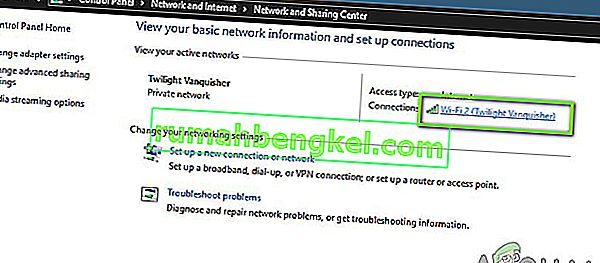
- Теперь щелкните « Свойства » в нижней части всплывающего небольшого окна.
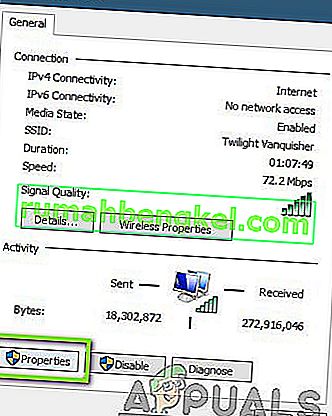
- Дважды щелкните « Протокол Интернета версии 4 (TCP / IPv4) », чтобы мы могли изменить DNS-сервер.
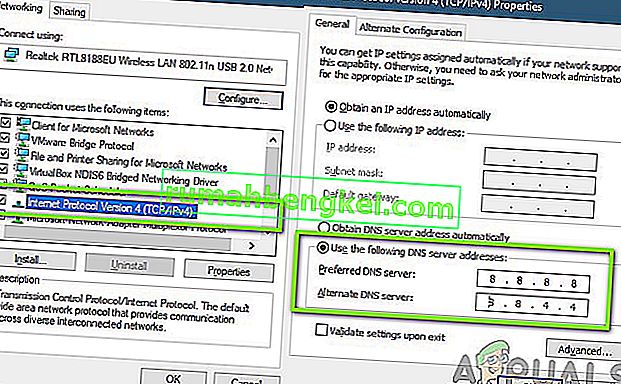
- Щелкните « Использовать следующие адреса DNS-серверов: », чтобы диалоговые окна, расположенные ниже, стали доступны для редактирования. Теперь установите следующие значения:
Предпочтительный DNS-сервер: 8.8.8.8 Альтернативный DNS-сервер: 8.8.4.4
- Нажмите ОК, чтобы сохранить изменения и выйти. Правильно перезагрузите компьютер и подождите несколько секунд перед запуском игры. Проверьте, решило ли это нашу проблему.
Решение 5. Сброс сетевого кеша и конфигураций
Все, что подключается к Интернету, использует сетевой кеш и его конфигурации для правильной работы. Если ваши сетевые конфигурации и кеш каким-то образом повреждены или содержат неверные данные, вы столкнетесь с множеством проблем, включая невозможность загрузки изображений Facebook.
Что мы можем сделать здесь, так это сбросить настройки сети и кеш и посмотреть, работает ли это. Мы также сбросим ваши настройки DHCP.
Примечание. При этом будут удалены все пользовательские настройки, которые вы установили вручную.
- Нажмите Windows + R, введите « командная строка » в диалоговом окне, щелкните приложение правой кнопкой мыши и выберите « Запуск от имени администратора ».
- В командной строке с повышенными привилегиями выполните одну за другой следующие команды:
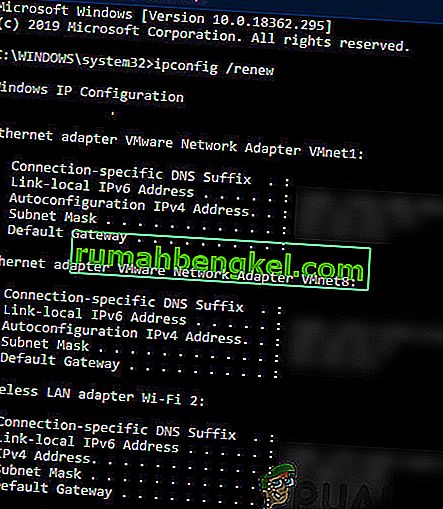
ipconfig / release ipconfig / обновить ipconfig / flushdns netsh winsock reset net stop dhcp net start dhcp netsh winhttp reset proxy
- После перезагрузки сети полностью перезагрузите компьютер и проверьте, решена ли проблема.
Решение 6. Изменение файла Hosts
На каждом компьютере есть файл hosts, который позволяет сопоставлять имена хостов с IP-адресами всякий раз, когда ваш компьютер подключается к Интернету. По словам нескольких пользователей, существовал обходной путь, при котором добавление определенной записи вручную решало проблему с загрузкой изображений Facebook не мгновенно.
Примечание. Мы рекомендуем вам сделать копию существующего файла Hosts на случай, если что-то пойдет не так, чтобы вы могли легко его заменить.
- Нажмите Windows + S, введите « командная строка » в диалоговом окне, щелкните приложение правой кнопкой мыши и выберите « Запуск от имени администратора» .
- Теперь выполните следующую команду:
notepad.exe c: \ WINDOWS \ system32 \ drivers \ etc \ hosts
- Когда файл hosts открыт в Блокноте, нажмите Ctrl + F и введите следующее предложение в конце комментариев:
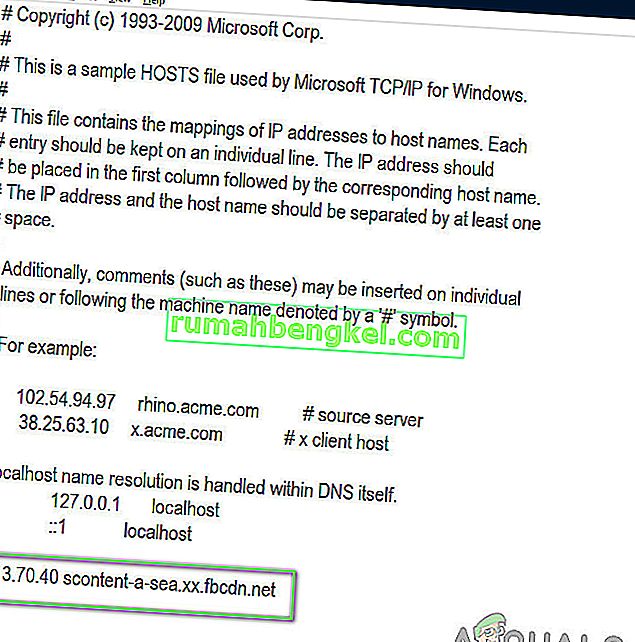
31.13.70.40 scontent-a-sea.xx.fbcdn.net
- Убедитесь, что вы строго соблюдаете формат, как показано. Сохранить изменения и выйти. Перезагрузите компьютер и проверьте, решена ли проблема.
Решение 7. Установка Adobe Flash Player
Сообщается, что в настоящее время проигрыватель Adobe Flash очень редко используется в приложениях. Несмотря на то, что по умолчанию он отключен в Chrome, мы сталкивались с многочисленными случаями, когда его активация / установка решала проблему. Flash Player не требует дополнительных затрат на ваш компьютер. Фактически, было время, когда он широко использовался во всех приложениях то тут, то там. Ниже приведен метод, позволяющий проверить, есть ли у вас плеер, а если нет, то как его установить.
- Перейдите на официальный сайт Adobe Flash. Оказавшись на сайте, нажмите « Проверить сейчас» . Он скажет вам, установлен ли у вас Flash Player или нет.
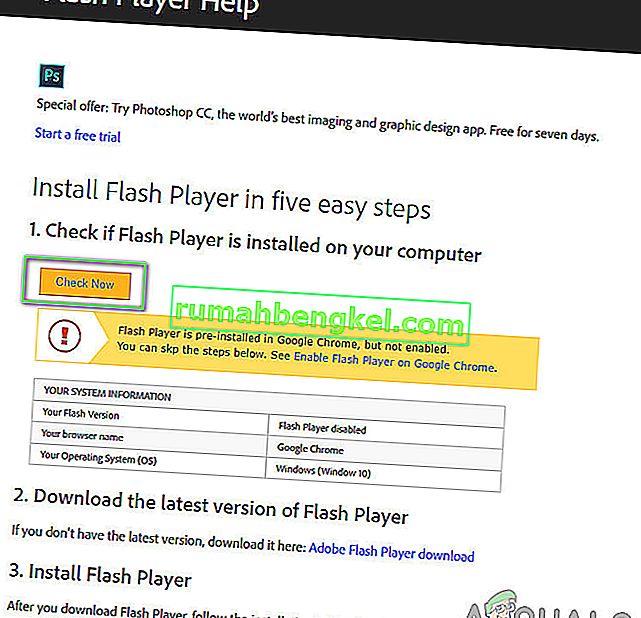
- Если у вас не установлен Flash Player, вы можете легко его загрузить, щелкнув ссылку для загрузки. Кроме того, если он отключен, вы также можете включить его, щелкнув ссылку.
- После того, как вы включите Flash Player, перезагрузите браузер и посмотрите, решена ли проблема навсегда.
Решение 8. Отключение блокировщиков рекламы
Блокировщики рекламы так или иначе улучшают ваш опыт просмотра, удаляя всю рекламу, которую вы видите на своем компьютере. У них есть встроенный механизм, который перехватывает весь трафик, а затем передает отфильтрованную версию с удаленной рекламой. Несмотря на то, что подобные расширения могут улучшить ваш опыт, бывают случаи, когда они вызывают такие проблемы, как неработающие изображения Facebook.

Чтобы проверить расширения браузера в Chrome, введите в адресной строке « chrome: // extensions » и нажмите Enter. Вы можете отключить расширение блокировщика рекламы, сняв флажок « включить ». Это автоматически отключит расширение от внесения каких-либо изменений в ваш пользовательский интерфейс. Перезагрузите браузер и проверьте, правильно ли работает механизм поиска.
Примечание . Попробуйте отключить все расширения. Это может помочь в устранении неполадок, если какое-либо конкретное приложение вызывает проблему.